Inhaltsverzeichnis
Was ist der Windows Update Fehler 80072efe?
Viele Windows Update haben einige Bugs und Fehler mitgebracht, z.B., Fehler 0x80070570, Fehlercode 0xc00000e, usw. Der Windows Update Fehler 80072EFE ist ein Fehler, der auf dem Bildschirm angezeigt wird, wenn das System Ihre installierten Programme nicht aktualisieren kann. Dieser Fehler wurde vor allem in Windows 7 gefunden, aber später wurde dieser Fehler auch unter Windows 10/8 und Server gefunden. Dieses Problem tritt bei Benutzern aller Windows-Versionen auf.
Haben Sie bereits eine Fehlermeldung beim Windows Update erhalten, dass Windows nicht nach neuen Updates suchen konnte? Dies tritt hauptsächlich aufgrund von einer unterbrochenen Verbindung zwischen dem Windows-Update-Server und Ihrem Gerät auf.
Möchten Sie erfahren, wie Sie dieses Problem am besten lösen können? Machen Sie sich keine Sorgen, denn wir haben die Lösungen für diesen Fehler gefunden, damit Sie Ihr Gerät wieder in den Normalzustand versetzen können.
Windows Update-Fehler 80072EFE auf 6 Arten beheben
Wie alle anderen Fehler kann auch der Windows-Fehler 80072EFE mit verschiedenen Techniken gelöst werden. Da dieser Fehler aus verschiedenen Gründen auftritt, müssen Sie verschiedene Lösungen ausführen. Hier haben wir die Lösungen aufgelistet, die wir bei der Behebung dieses Fehlers als wirksam empfunden haben.
Lösung 1. Windows Update-Problembehandlung ausführen
Windows bietet eine integrierte Problembehandlung, die speziell für die Behebung solcher Update Fehler entwickelt wurde. Mithilfe des Tools können Sie mehrere Fehler beheben und Ihr Gerät wieder auf den richtigen Zustand wiederherstellen. Wir zeigen Ihnen, wie Sie die Windows Update-Problembehandlung Schritt-für-Schritt ausführen können.
Schritt 1. Gehen Sie zum Startmenü. Suchen Sie "Problembehandlung".
Schritt 2. Klicken Sie auf "Einstellungen für die Problembehandlung". Öffnen Sie "Zusätzliche Problembehandlung".
Schritt 3. Wählen Sie "Windows Update". Führen Sie dann die Problembehandlung aus.

Es scannt Ihren Computer, um Fehler zu finden und Lösungen vorzuschlagen. Sie können die vorgeschlagenen Lösungen leicht befolgen, um die richtige Lösung für diesen Fehler zu finden.
Lösung 2. CatRoot2-Ordner für Windows Update löschen
Manchmal kann der Windows-Update-Fehler 80072EFE aufgrund von beschädigten Dateien im Systemordner der Updates auftreten. CatRoot2 ist ein spezieller Ordner, der für Windows-Updates verantwortlich ist, da er die Signaturen der spezifischen Windows-Update-Pakete speichert. Sie können die beschädigten oder betroffenen Dateien durch Löschen dieses Ordners entfernen. Um diesen Ordner zu löschen, müssen Sie einige der unten aufgeführten Schritte ausführen.
Schritt 1. Drücken Sie gleichzeitig die Windowstaste und die R-Taste.
Schritt 2. Geben Sie services.msc ein. Klicken Sie auf die Schaltfläche "OK".
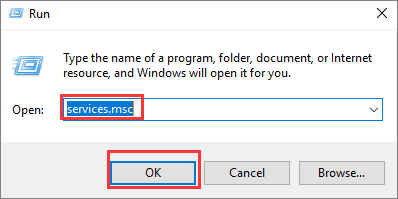
Schritt 3. Suchen Sie nach "Cryptographic Services" und starten Sie es mit einem Doppelklick.
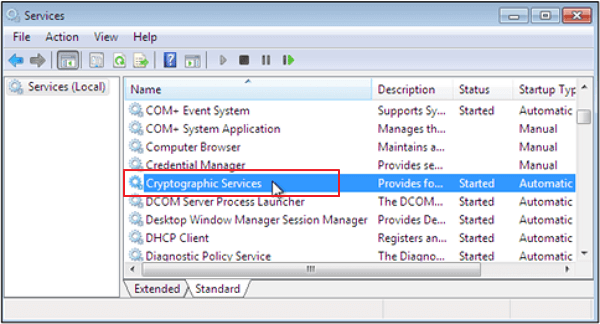
Schritt 4. Wählen Sie die Option "Stopp" im Fenster. Tippen Sie anschließend auf "Ok", um das Fenster zu schließen.
Schritt 5. Drücken Sie auch dieses Mal gleichzeitig die Windows-Taste und die E-Taste.
Schritt 6. Geben Sie in dem geöffneten Fenster C:WindowsSystem32 ein. Klicken Sie mit der rechten Maustaste auf den Ordner CatRoot2 und löschen Sie ihn jetzt.
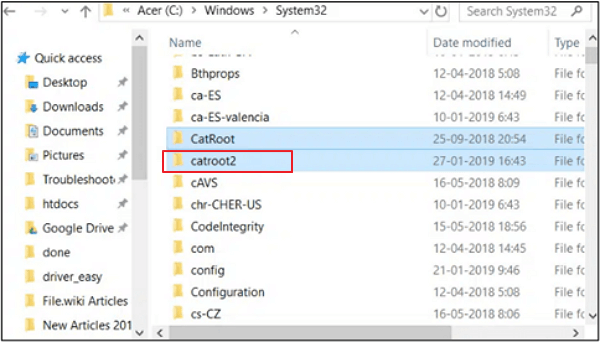
Denken Sie daran, dass Sie eine Datei nur dann aus dem Systemordner löschen können, wenn Sie vor dem Löschen einige Schritte durchgeführt haben. Aus diesem Grund haben wir einige Schritte vor dem eigentlichen Löschvorgang besprochen.
Lösung 3. Netzwerkadapter-Problembehandlung ausführen
Eine häufige Ursache für den Windows-Update-Fehler 80072EFE ist die Unterbrechung im Netzwerk. Um die Probleme beim reibungslosen Funktionieren eines bestimmten Netzwerks zu finden, bietet Windows eine integrierte Problembehandlung. Sie können diese Problembehandlung ausführen, um das Problem auf Ihrem Computer zu lösen.
Schritt 1. Gehen Sie zum Startmenü und suchen Sie nach "Problembehandlung".
Schritt 2. Finden Sie die "Zusätzliche Problembehandlung".
Schritt 3. Suchen Sie nach dem "Netzwerkadapter". Tippen Sie auf die Option, um das Menü zu öffnen.
Schritt 4. Wählen Sie "Problembehandlung ausführen", um die Prüfung zu starten.
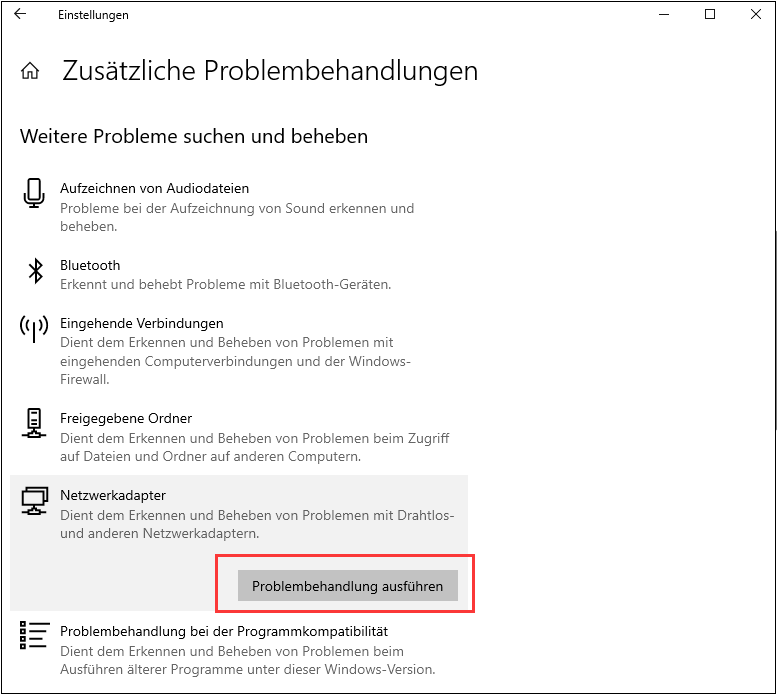
Es wird ein paar Minuten dauern, um Ihr System zu scannen und die Probleme zu finden, wenn dies der Grund ist. Sie müssen nur die vorgeschlagenen Wege auf Ihrem Bildschirm folgen, um dieses Problem zu lösen.
Lösung 4. Den KB3138612-Update-Patch installieren
Dieses Verfahren ist normalerweise für Benutzer von Windows 7 wirksam. Sie können diese Lösung ausprobieren, um zu prüfen, ob sie auch bei Ihnen funktioniert. Bei diesem Verfahren müssen Sie das Programm KB3138612 manuell auf Ihrem Gerät installieren. Dies dauert nicht länger als ein paar Minuten.
Schritt 1. Rufen Sie Ihren Webbrowser auf. Suchen Sie nach Windows Update Client für Windows 7 Page.
Schritt 2. Tippen Sie auf den "Download Package Link".
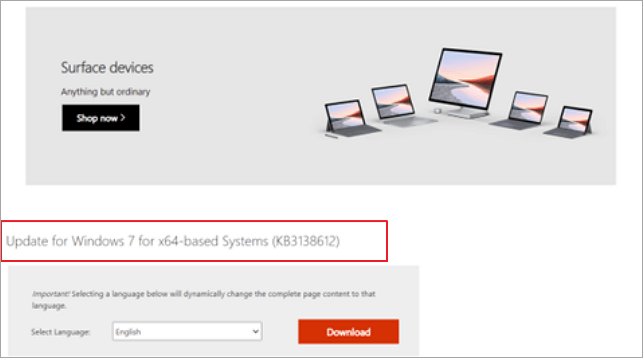
Schritt 3. Bestätigen Sie den Download, indem Sie auf die Schaltfläche klicken.
Schritt 4. Öffnen Sie nach dem Download den Ordner. Installieren Sie KB3138612 mit dem heruntergeladenen Installationsprogramm.
Diese Lösung ist ziemlich einfach und schneller als andere, da Sie nicht mit mehreren Tasten arbeiten müssen, um Operationen auszuführen. Sie können den Windows-Updater problemlos manuell aus dem Microsoft Store herunterladen und installieren.
Lösung 5. Firewall- und Antiviren-Software von Drittanbietern deaktivieren
Es ist üblich, ein Drittanbieterprogramm wie ein Antivirenprogramm herunterzuladen, um die Daten vor unbefugtem Zugriff zu schützen. Aber diese Art von Programm kann auch die Leistung Ihres Computers beeinträchtigen. Es ist auch möglich, dass solche Programme zu Fehlern wie dem Windows-Fehler 80072EFE führen. Daher sollten Sie solche Programme deaktivieren und überprüfen, ob das Problem behoben wurde.
Schritt 1. Rufen Sie die Systemsteuerung Ihres Geräts auf. Suchen Sie nach der Option "Programme und Funktionen".
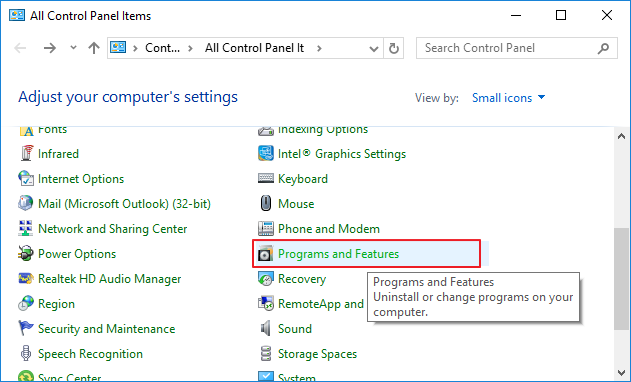
Schritt 2. Suchen Sie Antivirenprogramme von Drittanbietern oder andere Software.
Schritt 3. Klicken Sie auf den Programmnamen, um das Programm auszuwählen.
Schritt 4. Tippen Sie auf die Schaltfläche "Deinstallieren", die direkt neben dem Namen angezeigt wird.
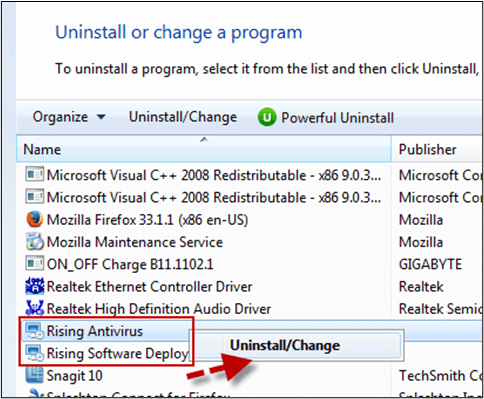
Schritt 5. Bestätigen Sie die Deinstallation, indem Sie auf das auf dem Bildschirm angezeigte Fenster klicken.
Auf diese Weise können Sie das betreffende Programm deinstallieren und überprüfen, ob der Windows-Update-Fehler behoben wurde. Allerdings sollten Sie das System mindestens einmal neu starten, bevor Sie diese Prüfung durchführen.
Lösung 6. Windows Update-Komponenten zurücksetzen
Wie wir alle wissen, treten viele Fehler im Gerät aufgrund von beschädigten und betroffenen Dateien. Auch der Windows-Update-Fehler 80072EFE kann auftreten, wenn die aktualisierten Dateien beschädigt wurden. Sie sollten dies also auch überprüfen, indem Sie diese Dateien zurücksetzen und die Ergebnisse Ihrer Aktion überprüfen.
Schritt 1. Starten Sie die Eingabeaufforderung auf Ihrem System. Führen Sie sie als Administrator aus.
Schritt 2. Fügen Sie diese vier Befehle der Reihe nach ein und drücken Sie nach jedem Befehl die Eingabetaste.
net stop wuauserv
net stop cryptSvc
net stop bits
net stop msiserver
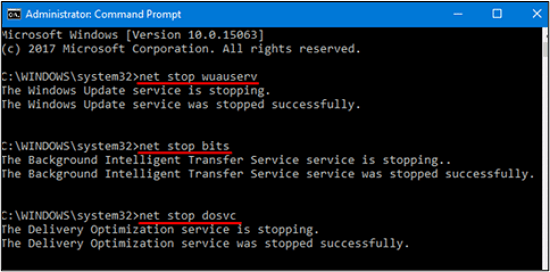
Schritt 3. Drücken Sie nun gleichzeitig die Windows-Taste und die E-Taste und gehen Sie zum Datei-Explorer.
Schritt 4. Suchen Sie nach den Ordnern "CatRoot 2 und Software Distribution".
Schritt 5. Löschen Sie die gesamten Daten aus diesen Ordnern.
Schritt 6. Öffnen Sie erneut die Eingabeaufforderung und fügen Sie die oben erwähnten Schlüssel ein. Klicken Sie auf die Eingabetaste und schließen Sie dann das Fenster.
Schritt 7. Starten Sie das System neu, um die Einstellungen ordnungsgemäß zu speichern.
Dies ist die letzte Lösung, die Sie tun können, um den Windows-Update-Fehler 80072EFE zu beheben. Dieser Prozess wird funktionieren, wenn nichts von der obigen Liste für Sie funktioniert hat. Sie löschen die gesamten Einstellungen Ihres Systems und setzen sie zurück, um die neuen Einstellungen zu speichern.
Praktische Tipps: Wie man gelöschte oder verlorene Daten unter Windows 7 oder Windows Server wiederherstellt
Wenn Ihr System aufgrund von Fehlern wie dem Fehlercode 80072EFE nicht aktualisiert werden kann, können Sie auch möglicherweise Ihre Daten auf dem Computer verlieren. Wenn Sie Ihre Daten bei schwerwiegenden Fehlern schützen möchten, kann die EaseUS Datenrettungssoftware Ihnen helfen.
EaseUS Data Recovery Wizard wurde entwickelt, um Ihre Daten mit einer hohen Erfolgsquote einfach wiederherzustellen. Denn diese Software ist sehr einfach zu bedienend. Sie können Ihre Daten schnell wiederherstellen. Deswegen ist das Tools für beide Anfänger und Profis geeignet. Außerdem können Sie noch Daten von Festplatten, USB-Laufwerken, SD-Karten, anderen Geräten wiederherstellen. Sie können formatierte und gelöschte Dateien wiederherstellen, indem Sie den einfachen Anweisungen dieses Tools folgen.
Jetzt laden Sie die Software kostenlos herunter und starten Sie die Wiederherstellung wie folgt.
Hinweis: Um eine hohe Wahrscheinlichkeit der Datenwiederherstellung zu gewährleisten, installieren Sie die EaseUS Datenrettungssoftware auf einem anderen Datenträger als dem ursprünglichen Datenträger, auf dem Sie Dateien verloren haben.
Schritt 1. Starten Sie EaseUS Data Recovery Wizard auf Ihrem Windows 11, Windows 10, Windows 8 oder Windows 7 Computer. Wählen Sie die Festplattenpartition oder den Speicherort, an dem Sie Daten verloren haben, und klicken Sie auf "Scannen".

Schritt 2. Diese Wiederherstellungssoftware beginnt mit dem Scannen der Festplatte, um alle verlorenen und gelöschten Dateien zu finden. Wenn der Scanvorgang abgeschlossen ist, klicken Sie auf "Filter" > "Typ", um die verlorenen Dateitypen anzugeben.

Schritt 3. Vorschau und Wiederherstellung verlorener Windows-Dateien. Sie können auf die gescannten Dateien doppelklicken, um sie in der Vorschau anzuzeigen. Wählen Sie dann die Zieldaten aus und klicken Sie auf die Schaltfläche "Wiederherstellen", um sie an einem anderen sicheren Ort auf dem PC oder einem externen Speichergerät zu speichern.

Das Fazit
Zweifellos ist der Windows Update-Fehler 80072EFE einer der häufigsten Computerfehler. Wir haben viele Windows-Benutzer gesehen, die dieses Problem oft auf ihren Geräten haben. Im obigen Blog haben wir die besten 6 Lösungen zur Lösung dieses Problems besprochen.
Sie sollten sie einzeln ausprobieren, um einen geeigneten Weg zu finden, dieses Problem zu beheben. Die Behebung dieses Fehlers kann eine Weile dauern, da Sie den tatsächlichen Grund für dieses Problem nicht kennen. Daher sollten Sie geduldig sein und genügend Zeit investieren, um diesen Fehler zu beheben.
FAQs
In diesem Teil werden wir einige wichtige Fragen beantworten, die mit dem Windows-Fehler 80072EFE zusammenhängen.
Wie kann ich den Fehler 80072EFE beheben?
Es gibt mehrere Möglichkeiten, wie Sie diesen Fehler beheben können:
- Lösung 1. Führen Sie die Problembehandlung für Windows-Updates aus
- Lösung 2. Löschen Sie den Ordner CatRoot2 für das Windows-Update
- Lösung 3. Führen Sie die Netzwerkadapter-Fehlerbehebung aus
- Lösung 4. Installieren Sie den KB3138612-Update-Patch
- Lösung 5. Deaktivieren Sie die Firewall und Antivirensoftware von Drittanbietern
- Lösung 6. Zurücksetzen der Windows-Update-Komponenten
Was ist der Fehlercode 80072EFE?
Es handelt sich um einen Fehlercode, der vom Windows-Update-Programm angezeigt wird. Er tritt aufgrund einer Unterbrechung zwischen dem Windows-Server und Ihrem Gerät auf.
Sind Windows 7-Updates auch im Jahr 2022 noch verfügbar?
Windows 7 kann ab 2022 verwendet werden, aber Microsoft hat die Unterstützung für diese Version für den Mainstream eingestellt.
War diese Seite hilfreich?
-
Nach dem Studium der Germanistik ist Mako seit 2013 Teil des EaseUS-Teams und hat sich in den letzten 11 Jahren intensiv mit Software-Themen beschäftigt. Der Schwerpunkt liegt auf Datenrettung, Datenmanagement, Datenträger-Verwaltung und Multimedia-Software. …

20+
Jahre Erfahrung

160+
Länder und Regionen

72 Millionen+
Downloads

4.7 +
Trustpilot Bewertung
TOP 2 in Recovery-Tools
"Easeus Data Recovery Wizard kann die letzte Möglichkeit sein, gelöschte Daten wiederherzustellen und ist dabei sogar kostenlos."

EaseUS Data Recovery Wizard
Leistungsstarke Datenrettungssoftware zur Wiederherstellung von Dateien in fast allen Datenverlustszenarien unter Windows und Mac.
100% Sauber
Top 10 Artikel
-
 Gelöschte Dateien wiederherstellen
Gelöschte Dateien wiederherstellen
-
 USB-Stick wiederherstellen
USB-Stick wiederherstellen
-
 SD-Karte reparieren
SD-Karte reparieren
-
 Papierkorb wiederherstellen
Papierkorb wiederherstellen
-
 Festplatte wiederherstellen
Festplatte wiederherstellen
-
 USB wird nicht erkannt
USB wird nicht erkannt
-
 RAW in NTFS umwandeln
RAW in NTFS umwandeln
-
 Gelöschte Fotos wiederherstellen
Gelöschte Fotos wiederherstellen
-
 Word-Dokument wiederherstellen
Word-Dokument wiederherstellen
-
 Excel-Dokument wiederherstellen
Excel-Dokument wiederherstellen
 July 22,2025
July 22,2025



